Компјутер се замрзава и ствара зујање или буку високог тона
Неки корисници се жале да им се рачунар замрзава(computer is freezing) и производи висок тон. Ово мучи рутину многих корисника оперативног система Виндовс 10(Windows 10) . Замислите да радите на нечем важном или касните са роковима за своје пројекте. Рачунар на којем радите изазива проблеме као што су смрзавање и стварање високих звукова. Ови проблеми стављају велики терет на ваше обавезе и можда не знате тачно шта треба да урадите да бисте опоравили рачунар од проблема. Имамо неколико поправки које могу да поправе зујање високог тона. Хајде да видимо шта су они и како их можете користити да решите проблеме.
Компјутер се замрзава(Computer Freezes) и производи зујање(Buzzing) или висок шум(High Pitched Noise)
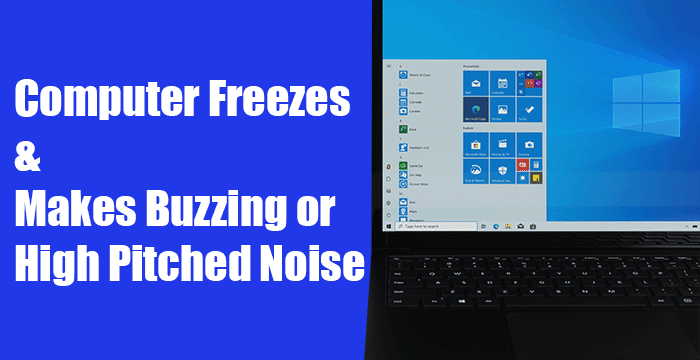
Програми и процеси који се покрећу у позадини могу извршити притисак на ваш Виндовс(Windows) 11/10 ПЦ и узроковати проблеме. Прво(First) , окончајте те нежељене процесе и проверите да ли постоје ажурирања за Виндовс . (Windows)Након тога, можете пратити исправке у наставку. Ово су следеће исправке за замрзавање рачунара и стварање зујања или буке високог тона.
- Ажурирајте управљачке програме за екран и аудио
- Ажурирајте БИОС
- Проверите физичко здравље(Physical Health) вашег рачунара
- Проверите стање чистог покретања
- Надоградите хардвер свог рачунара
Уђимо у детаље сваке методе и поправимо проблеме.
1] Ажурирајте управљачке програме за екран и аудио

Застарели управљачки програми за екран и звук или оштећење њихових датотека су можда проузроковали грешку. Први начин на који можемо да покушамо да решимо ове проблеме је да ажурирамо те управљачке програме за екран и звук(update those display and sound drivers) . Проблеми са којима се суочавате са замрзавањем рачунара и његовим зујањем високих тонова могу бити решени након ажурирања.
Такође можете да посетите веб локацију произвођача да преузмете(visit the manufacturer’s website to download) драјвере за екран и аудио и инсталирате најновије стабилне верзије.
Након ажурирања, поново покрените рачунар и погледајте да ли се проблеми поново дешавају. Ако проблеми и даље постоје, испробајте следеће методе.
Прочитајте(Read) : Виндовс рачунар производи бип када покушате да га укључите .
2] Ажурирајте БИОС

Подешавања вашег БИОС-а(BIOS) ( Басиц Инпут Оутпут Систем(Basic Input Output System) ) су се можда случајно променила или су можда била застарела. Постоје шансе да би ово могло да функционише ако се ваш рачунар замрзава у фази покретања и производи зујање високог тона. Морате да ажурирате БИОС рачунара да(update your computer’s BIOS) бисте га поправили. Након ажурирања проверите да ли су проблеми решени. Ако не, испробајте следеће методе у водичу.
3] Проверите (Check)физичко здравље(Physical Health) вашег рачунара
Физичко здравље вашег рачунара утиче на његове перформансе. Понекад интегритет РАМ-(RAM) а и чврстог диска угрожава функционисање рачунара.
Морате да покренете Виндовс алатку за дијагностику меморије(run Windows Memory Diagnostic tool) и проверите чврсти диск и уверите се да добро функционише. Након тога, потребно је да проверите температуре ЦПУ-а и ГПУ-а(check the temperatures of the CPU and GPU) . Ако им температура пређе једну тачку, њихово функционисање се погоршава и јављају се проблеми смрзавања и разни други проблеми.
4] Проверите стање чистог покретања
Цлеан Боот(Clean Boot) нам омогућава да пронађемо и решимо напредне проблеме који се дешавају у Виндовс(Windows) -у . У режиму чистог покретања(Clean Boot) покрећу се само неопходне компоненте оперативног система Виндовс(Windows) , а то нам даје могућност да откријемо да ли су проблеми узроковани Виндовс(Windows) -ом или било којим другим програмима треће стране инсталираним на вашем рачунару. Извршите чисто покретање(Perform a clean boot) и пронађите шта узрокује проблеме и поправите их.
Прочитајте(Read) : Како да решите проблеме са изобличењем звука .
5] Надоградите хардвер свог рачунара
Апликације које покрећете или игре које играте могу представљати велико оптерећење и стрес на хардверу вашег рачунара. Морате да их надоградите тако да одговарају потребама програма које користите и игара које играте. Надоградите свој рачунар бољим хардвером и видите да ли ће то решити проблем.
НАПОМЕНА(NOTE) : Ако чујете висок шум након инсталирања КБ5000842(KB5000842) на Виндовс 10(Windows 10) , онда је то познат проблем . Да би ублажио овај проблем, Мицрософт(Microsoft) предлаже корисницима да покушају да стримују видео или аудио у веб прегледачу или другој апликацији, уместо у апликацији на коју утиче овај проблем. Такође препоручују да омогућите поставке просторног звука и видите да ли то помаже.
Ово су могуће исправке које могу да поправе зујање високог тона. Ако ништа не помогне, можда бисте то могли да однесете техничкој подршци за хардвер.
Повезано(Related) : Решавање проблема са Виндовс звуком и звуком(Troubleshoot Windows Sound and Audio problems) .
Related posts
Бесплатни софтвер и алати за генератор амбијенталне буке за генерисање амбијенталног звука
Поправите пренизак звук рачунара у оперативном систему Виндовс 10
Како учинити Спотифи гласнијим и бољим звуком
Како да подесите систем сурроунд звука
Дисцорд Стреам нема звук? 6 начина да се поправи
Како омогућити или онемогућити уређај за излаз звука у оперативном систему Виндовс 11/10
Решите проблеме без видеа, звука или звука у Скипе позивима на Виндовс-у
Шта је Харманова крива (и како она побољшава квалитет звука слушалица)?
Како да поправите Нема звука на ИоуТубе-у у оперативном систему Виндовс 11/10
Како искључити обавештења и системске звукове у оперативном систему Виндовс 10
Како променити подразумевани улазни уређај за звук у оперативном систему Виндовс 11/10
Компјутер прави буку? Ево како да то поправите
Савети за микрофон: Како смањити позадинску буку и добити бољи звук
Блуетоотх звучник је повезан, али нема звука или музике у оперативном систему Виндовс 11/10
Поправи Нема звука на ИоуТубе-у у Фирефок-у помоћу СоундФикер-а
ЛабЦхирп је бесплатни софтвер за генератор звучних ефеката за Виндовс рачунар
Видео снимци, звук, слике и анимације не раде у Фирефок-у
Како искључити Оутлоок подсетнике и звук подсетника на Мац-у
Најбољи бесплатни софтвер за еквилајзер звука и звука за Виндовс 10 ПЦ
ХДМИ уређај за репродукцију се не приказује у оперативном систему Виндовс 11/10
